Detaillierte Anleitungen zur Benutzung finden Sie in der Bedienungsanleitung.
[. . . ] Extern Desktop
My Book
EliteTM
®
Benutzerhandbuch
My Book EliteBenutzerhandbuch
WD-Serviceleistungen und Support
Sollten Probleme auftreten, geben Sie uns bitte Gelegenheit, diese auszuräumen, bevor Sie das Produkt zurücksenden. Viele technische Fragen können über unsere Knowledge Base oder unseren E-Mail-Support unter support. wdc. com beantwortet werden. Falls Sie dort keine geeignete Antwort finden oder Sie einen persönlichen Kontakt bevorzugen, rufen Sie WD® unter der für Sie günstigsten der unten angegebenen Telefonnummern an. Ihr Produkt schließt einen 30-tägigen kostenlosen telefonischen Support während der Garantiezeit ein. [. . . ] Sie müssen dann das gesamte Laufwerk löschen, bevor Sie es wieder verwenden können. Sie erreichen den Dialog , , Sicherheit festlegen" zur Kennwortverwaltung bei der ersten Einrichtung oder über die WD SmartWare-Registerkarte Einstellungen im Bildschirm , , Laufwerkseinstellungen". Dort ist Folgendes möglich: · Erstellen eines Kennworts · Ändern eines Kennworts · Entfernen der Kennwortabfrage So erstellen Sie ein Kennwort zum Schutz Ihrer Daten auf dem Laufwerk vor einem Zugriff durch andere Personen, am Beispiel über die Registerkarte , , Einstellungen": 1. Klicken Sie auf die Registerkarte Einstellungen, um entweder den WD SmartWareBildschirm , , Einstellungen" oder den Laufwerkverwaltungs-Bildschirm , , Laufwerkseinstellungen" anzuzeigen (siehe Abbildung 17 auf Seite 36). Wenn Sie den WD SmartWare-Bildschirm , , Einstellungen" geöffnet haben, klicken Sie auf Laufwerk einrichten, um den WD SmartWare-Bildschirm , , Laufwerkseinstellungen" anzuzeigen (siehe Abbildung 17 auf Seite 36). Klicken Sie auf einem der Bildschirme auf Sicherheit, um den Dialog , , Sicherheit festlegen" anzuzeigen:
SPERREN UND ENTSPERREN IHRES LAUFWERKS 35
MY BOOK ELITE BENUTZERHANDBUCH
4. Geben Sie Ihr Kennwort in das Feld Kennwort auswählen ein. Geben Sie Ihr Kennwort noch einmal in das Feld Kennwort bestätigen ein.
WD SmartWare-Bildschirm , , Laufwerkseinstellungen" Abbildung 17. Bildschirm , , Laufwerkseinstellungen"
Laufwerkverwaltungs-Bildschirm , , Laufwerkseinstellungen"
6. Geben Sie in das Feld Kennworthinweis einen Hinweis ein, um sich an Ihr Kennwort erinnern zu können. Lesen Sie die Warnung bezüglich eines möglichen Datenverlustes, wenn Sie Ihr Kennwort vergessen. Klicken Sie auf das Kontrollkästchen Ich verstehe, um zu bestätigen, dass Sie das Risiko akzeptieren. Klicken Sie auf Sicherheitseinstellungen speichern, um Ihr Kennwort zu speichern und den Kennwortschutz für Ihr Laufwerk zu aktivieren. Nachdem Sie ein Kennwort erstellt haben, bleibt das Laufwerk noch während Ihrer gesamten aktuellen Arbeitssitzung ungesperrt. Dann führt die WD SmartWare-Software folgende Aktionen durch:
· Sperren des Laufwerks, wenn Sie Ihren Computer herunterfahren oder das Laufwerk trennen · Anfordern der Eingabe Ihres Kennworts, um das Laufwerk beim Neustart des Computers oder Wiederanschließen des Laufwerks zu entsperren
Entsperren Ihres Laufwerks
Nachdem Sie ein Kennwort erstellt haben, um andere Personen am Zugriff auf Ihre Dateien auf dem Laufwerk zu hindern, müssen Sie Ihr Kennwort zum Entsperren des Laufwerks immer eingeben, wenn Sie Folgendes tun: · Herunterfahren und Neustarten Ihres Computers · Trennen und Wiederanschließen des Laufwerks an Ihren Computer · Beenden des Ruhemodus Ihres Computers Sie müssen dies auch tun, wenn Sie die WD SmartWare-Software nicht auf Ihrem Computer installiert haben.
SPERREN UND ENTSPERREN IHRES LAUFWERKS 36
MY BOOK ELITE BENUTZERHANDBUCH
Entsperren Ihres Laufwerks mit der WD SmartWare-Software
Wenn Sie Ihren Computer herunterfahren und neu starten, oder das Laufwerk von Ihrem Computer trennen oder es neu anschließen, zeigt die WD SmartWare-Software für Ihr My Book-Laufwerk anstatt der Inhaltsanzeige die Meldung Laufwerk ist gesperrt an:
So entsperren Sie Ihr Laufwerk mit der WD SmartWare-Software: 1. Klicken Sie auf das My Book-Bild über der Meldung Laufwerk ist gesperrt, um den Bildschirm , , WD SmartWare-Laufwerk entsperren" zu öffnen:
2. Geben Sie Ihr Kennwort in das Feld Kennwort ein. Klicken Sie auf Entsperren, um das Laufwerk zu entsperren und die WD SmartWare-Software zu aktivieren.
Entsperren Ihres Laufwerks ohne die WD SmartWare-Software
Immer wenn Sie Ihr kennwortgeschütztes Laufwerk an einen Computer anschließen, auf dem die WD SmartWare-Software nicht installiert ist, haben Sie bei Ihrem Laufwerk jedoch noch Zugriff auf die Partition mit dem virtuellen CD-Laufwerk und können so WD SmartWare wie gewohnt installieren. Auf die Datenpartition Ihres Laufwerks haben Sie erst wieder Zugriff, wenn Sie es entsperren.
SPERREN UND ENTSPERREN IHRES LAUFWERKS 37
MY BOOK ELITE BENUTZERHANDBUCH
So entsperren Sie das Laufwerk auch ohne installierte WD SmartWare-Software: 1. Starten Sie das Dienstprogramm WD SmartWare Drive Unlock mit einer der folgenden Optionen: · Verwenden des Dateiverwaltungssystems Ihres Computers zum Öffnen des virtuellen CD-Laufwerks von WD SmartWare und Doppelklicken auf die Datei , , Unlock. exe" Klicken auf Start > Arbeitsplatz und doppelklicken Sie auf das WD SmartWareSymbol unter Geräte mit Wechselmedien.
·
2. Geben Sie Ihr Kennwort in das Feld Kennwort ein. Klicken Sie auf Entsperren, um Ihr Laufwerk zu entsperren. [. . . ] Eine nicht autorisierte Rücksendung, d. eine Rücksendung, für die keine RMA-Nummer erteilt wurde, wird auf Kosten des Absenders an diesen zurückgeschickt. Autorisierte Rücksendungen sind vollständig im Voraus zu bezahlen, entsprechend zu versichern und in einer zulässigen Verpackung an die auf der RMA angegebene Adresse zu richten. Der Originalkarton und das dazugehörige Verpackungsmaterial sollten zur Aufbewahrung und zum Versand eines WD-Produkts stets aufbewahrt werden. [. . . ]

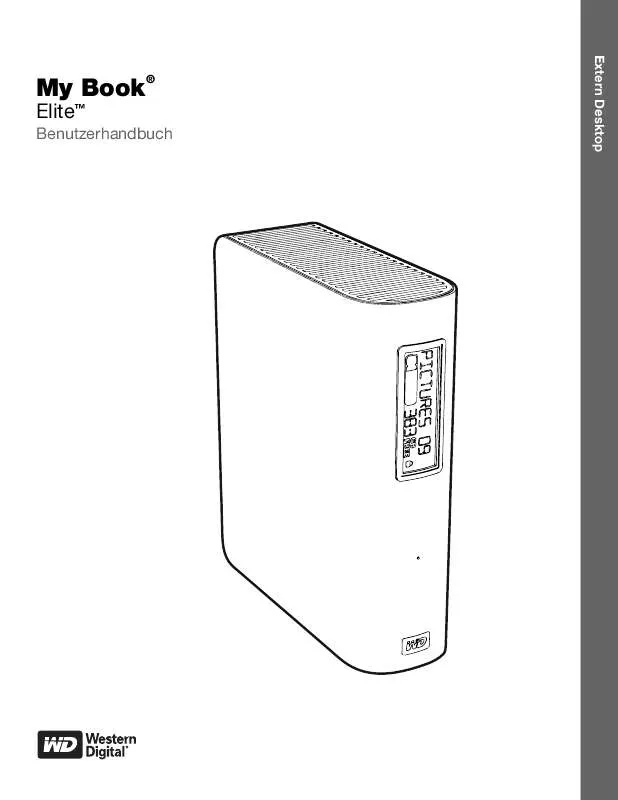
 WESTERN DIGITAL MY BOOK ELITE QUICK INSTALL GUIDE (703 ko)
WESTERN DIGITAL MY BOOK ELITE QUICK INSTALL GUIDE (703 ko)
 WESTERN DIGITAL MY BOOK ELITE (7749 ko)
WESTERN DIGITAL MY BOOK ELITE (7749 ko)
 WESTERN DIGITAL MY BOOK ELITE 05-2010 (7749 ko)
WESTERN DIGITAL MY BOOK ELITE 05-2010 (7749 ko)
 WESTERN DIGITAL MY BOOK ELITE BROCHURE (338 ko)
WESTERN DIGITAL MY BOOK ELITE BROCHURE (338 ko)
 WESTERN DIGITAL MY BOOK ELITE QUICK START (703 ko)
WESTERN DIGITAL MY BOOK ELITE QUICK START (703 ko)
 WESTERN DIGITAL MY BOOK ELITE QUICK INSTALL GUIDE (703 ko)
WESTERN DIGITAL MY BOOK ELITE QUICK INSTALL GUIDE (703 ko)
 WESTERN DIGITAL MY BOOK ELITE PRODUCT SPECIFICATIONS (338 ko)
WESTERN DIGITAL MY BOOK ELITE PRODUCT SPECIFICATIONS (338 ko)
